In questi mesi Apple si stà preparando per il rilascio del nuovo sistema operativo, denominato Lion; quest’ultimo è stato consegnato in anteprima agli sviluppatori.
Installazione di OS X Lion è abbastanza semplice, come ci ha ormai insegnato Apple, ma alcuni utenti nuovi freschi di Mac non sanno bene cosa aspettarsi dal nuovo sistema operativo.
Ecco una semplice guida per installare OS X Lion su una partizione separata, di modo da effettuare qualche veloce test ed iniziare a prendere contatto con il futuro 🙂
Nota: Lion OS X è installabile solamente su Mac dotati di processore Intel
Installiamo una partizione
Per installare Lion OS X all’interno del nostro Mac dobbiamo fornirgli uno spazio fisico su cui risiedere, quindi una partizione è la soluzione più indicata; andate su Utility Disco (Applicazioni> Utility Disco) e selezionare il disco rigido a sinistra. Un clic su ‘Partiziona‘ nella sezione in alto delle schede, in seguito a questa operazione si vedrà una suddivisione del disco rigido in due partizioni.
Cliccando sul ‘+‘ in basso si possono impostare le dimensioni delle partizioni, il nome e il formato del file system. Io vi posso consigliare di fare una partizione di almeno 35-40 GB dedicati per Lion; a questo punto assicurarsi che l’unita sia impostata per il formato Mac OS Extended (Journaled).
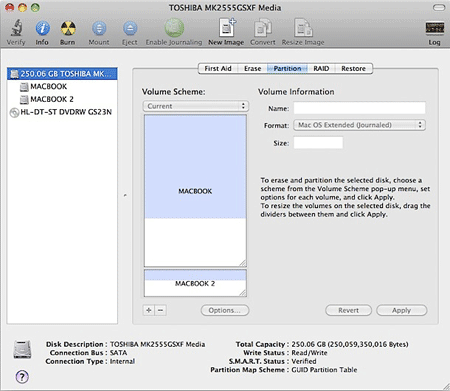
Backup di sicurezza
Se la partizione creata per Lion è stata generata di dimensioni abbastanza grandi è buona consuetudine effettuare un backup/copia del contenuto del disco; io consiglio un programma come Carbon Copy per fare un backup di Snow Leopard sulla nuova partizione, così da avere gli stessi file, programmi su Lion e poi avere anche la nostra copia di sicurezza.
Aprite Carbon Copy e selezionare il disco d’origine (la tua partizione di Snow Leopard) con i file che volete avere anche su Lion e il disco di destinazione (la partizione vuota). Assicuratevi che le unità selezionate siano corrette, quindi fare clic su ‘Clone‘.

Installiamo Lion
Eseguite il programma di installazione di Mac OS X Lion; aprire il programma di installazione di Lion, e selezionare l’unità su cui si desidera installare, ovviamente sarà quella appena creata. Fare clic su ‘Installa‘, quindi lasciare che l’installer faccia il suo sporco lavoro.
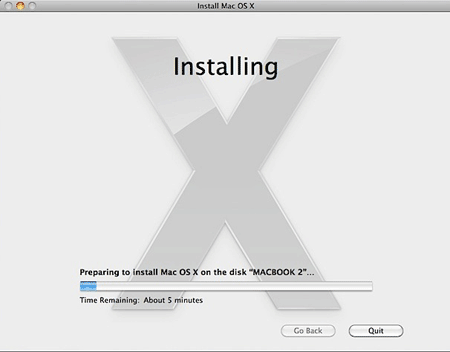
Impostare Lion al boot
Per poter accedere a Lion sarà necessario riavviare il Mac tenendo premuto il tasto di opzione per selezionare il disco di avvio; a questo punto selezionate la partizione con Lion (in questo caso MacBook 2) e seguite i passaggi che conoscete e che avete affrontato già durante l’installazione di Snow Leopard. Se tutto è andato a buon fine dovreste vedere una cosa simile a quella qua sotto.
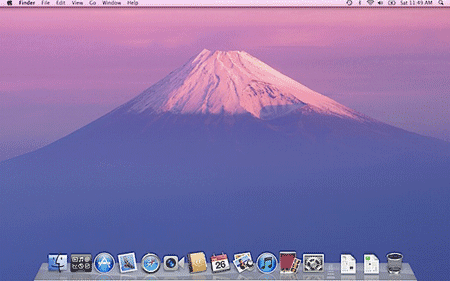
Fatemi sapere se avete incontrato difficoltà problemi oppure semplicemente dubbi durante la procedura.


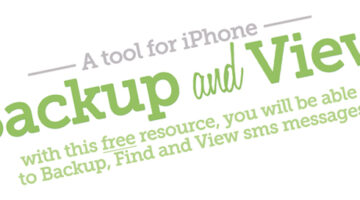


8 Commenti
maurizio
ciao, ho scaricato lion da app store, inizio l’installazione e la prima schermata che mi appare è quella della scelta dell’hd. dopodichè la successiva è quella delle 4 opzioni ( ripristina da backup time machine, reinstall mac os x etc). scelgo reinstalla lion, inizia, arrivo alla scelta della lingua, ma la schermata successiva è nuovamente quella delle 4 opzioni !!!!
dove sbaglio?? premetto che ho gia installato in precedenza leopard, snow leopard e non ho mai avuto problemi. snow leopard è aggiornato x passare a lion.
grazie
Egidio Murru
@Maurizio Sinceramente non ho trovato nessun riferimento a questo problema; a questo punto, io farei così:
1. Backup dei dati su un HD esterno
2. Utility disco e Inizializzazione del disco principale in Joliet
3. Installazione di Lion
Fammi sapere se risolvi e com’è andata.
BloggerPro
A che pro utilizzare Lion in una partizione? Me lo stavo chiedendo e ho trovato il tuo post.
In realtà non ho trovato risposte se non quella di un backup di sicurezza che si potrebbe sempre effettuare su un HD esterno.
Giusto effettuare un’installazione ex-novo e non un aggiornamento diretto per una serie di motivi, ma davvero serve tenere Snow Leopard e Lion assieme?
Egidio Murru
@BloggerPro Ovviamente anche io consiglio di effettuare un’installazione ex-novo del sistema operativo 🙂
Il fatto è che il post, se noti, è stato scritto il 31 Marzo 2011, prima dell’uscita ufficiale di Lion, e serviva per avere una versione del sistema operativo per gli sviluppatori, potendo testare il tutto, ma mantenendo sempre Snow Leopard.
Alex
Ma posso istallare lion su una partizione nuova e snow sull’altra partizione
Egidio Murru
@Alex Certo; una volta che hai partizionato il disco puoi farlo tranquillamente.
Gianluca
Ciao, ho necessità di installare lion su una partizione per far si che sia compatibile con una scheda audio tascam fw 1082 del 2010. Ovviamente il mio sistema operativo è aggiornato a os x sierra. Sono in possesso del cd del sistema operativo OS 10.6.6 in dotazione al mio imac metà 2011, avevo pensato di fare la partizione, installare os 10.6.6 e aggiornare a Lion (scaricabile dall’apple store al costo di 21.99 euro) è questa la procedura giusta?
Grazie in anticipo.
Egidio Murru
Ciao Gianluca,
la procedura è quella indicata nel post, cambia qualcosa dal punto di vista dell’estetica tra i S.O. ma i ragionamenti sono quelli presentati.